Har du någonsin tänkt på ett filter som du skulle älska att använda på Snapchat ? Har du någonsin sett någon använda ett Snapchat-filter som du inte har någon aning om hur man får? Tja, leta inte längre; denna guide kommer att introducera dig till den underbara världen av anpassade Snapchat-filter.
Det finns många gånger när jag har sett ett filter som jag inte hade någon aning om hur den personen fick. Jag skulle bläddra igenom de förinstallerade filtren och leta efter det utan resultat. Det är tills jag lärde mig om den anpassade filterfunktionen som Snapchat tillhandahåller sina användare. Det finns inte bara ett sätt att skicka in de filter du har gjort, utan det finns också ett galleri med filter som andra på Snapchat har gjort för ditt personliga bruk.
Innan du börjar skapa anpassade filter på Snapchat måste du inse att det kommer att kosta dig pengar att skapa ett nytt filter. Kostnaden beror på hur lång tid filtret är tillgängligt och området där filtret är tillgängligt. Men att skapa ett anpassat Snapchat-filter är ganska enkelt (om du vet hur man gör det).
Om du är förvirrad och vill veta mer om anpassade Snapchat-filter, följ den här guiden för att komma igång.
Hur man skapar ett anpassat Snapchat-filter
- För att börja, öppna Snapchat-appen och tryck på skärmen, precis som du skulle få de förinstallerade filtren att visas.
- När menyn för filter dyker upp, rulla till slutet av filtren.
- Klicka på symbolen + (plus) .
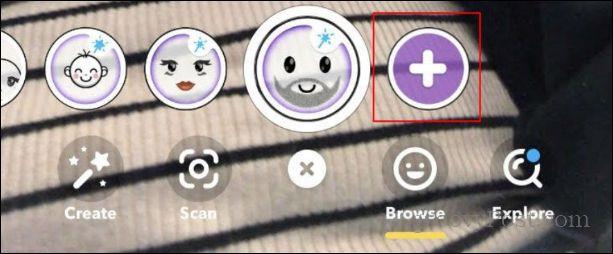
- En meny kommer att visas som talar om för dig att du kan köpa dina anpassade filter och linser. Klicka på knappen "Kom igång" för att fortsätta.
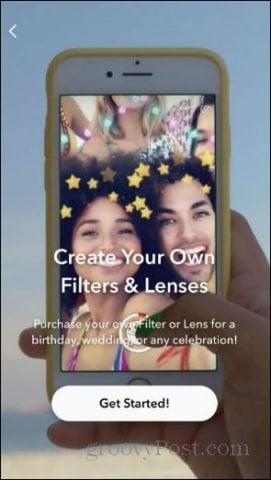
- Efteråt kommer du att presenteras med två alternativ. Du kan antingen skapa ett filter eller ett leasingavtal. Välj Filter eller Leasing och välj sedan ett av tillfällesalternativen ( t.ex. Spring Vibes ) för att fortsätta.
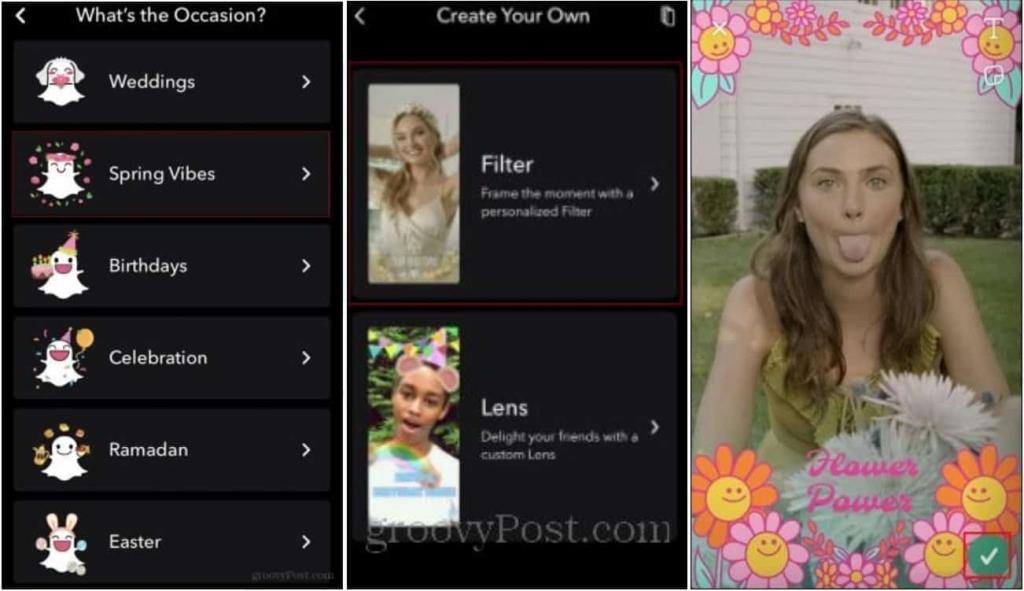
- När de har valts kommer de att presentera ett exempel på hur filtret kommer att se ut. Om du är nöjd med produkten trycker du på bocken.
- Appen kommer sedan att beräkna filterpriset beroende på startdatum och tid samt slutdatum och tid. Den beräknar också kostnaden beroende på storleken på din geolokaliseringsgräns. Denna geolokalisering indikerar var filtret kommer att vara tillgängligt för människor.
- När Snapchat har beräknat priset på filtret kan du bekräfta ditt filter genom att trycka på Fortsätt .
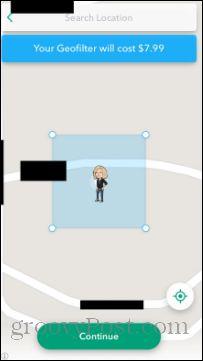
- Du får då en översikt över din beställning. När du har bekräftat att informationen du ser är korrekt kan du klicka på Nästa och du kommer att kunna använda filtret du har skapat.
Åtkomst till Snapchat Filter Gallery
Låt oss nu prata om att skaffa linser och filter som andra har skapat. Om du går till botten av skärmen under de förinstallerade filtren ser du ett litet förstoringsglas. Detta är alternativet "utforska" där du kan välja från en mängd olika linser och filter.
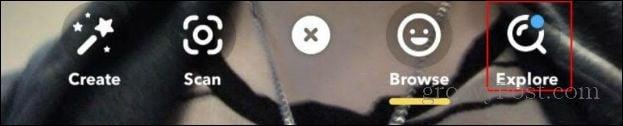
För att använda ett filter måste du först hitta det du vill använda. När du har hittat objektivet/filtret kan du välja det och du kommer att föras till en kamera med objektivet/filtret. Här kan du ta en bild med hjälp av filtret.
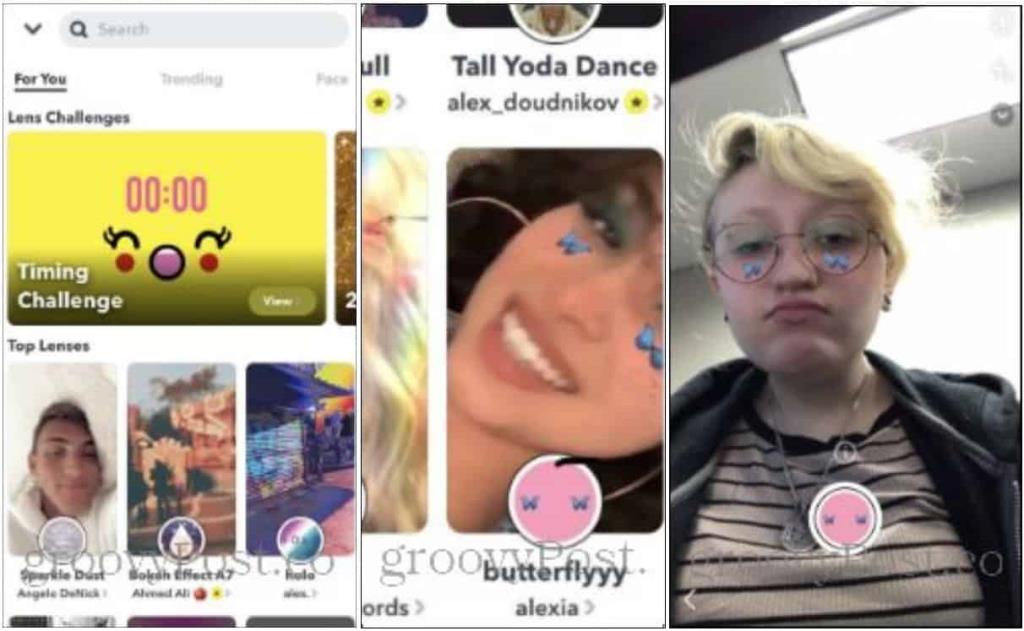
En annan cool sak du kan göra är att använda filter som du ser andra använda. Låt oss säga att du går igenom någons historia och att de har ett filter som du vill använda. Längst ner på skärmen visar en knapp filtret de använder. Om du inte ser den knappen eftersom de antingen har bifogat en länk också eller taggat någon, kan du glida upp på deras berättelse. Här kommer en lista över alla klickbara länkar, inklusive filtret de använder.

Som du kan se finns det olika roliga alternativ när det kommer till filtren på Snapchat. Sedan lanseringen har Snapchat implementerat många nya funktioner som möjliggör bredare användning av sin kamera. Filter är bara en liten men rolig aspekt av vad Snapchat har tillgängligt. Så gå ut och bli galen! Ha kul med dina nya filter.

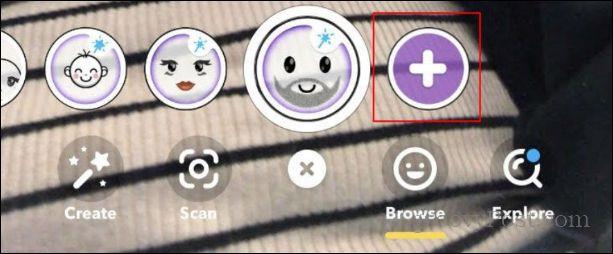
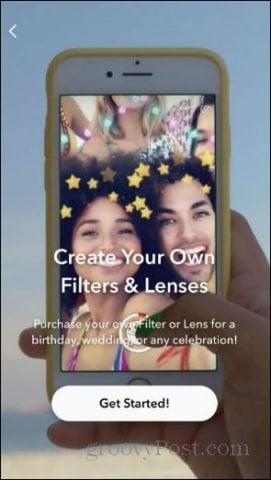
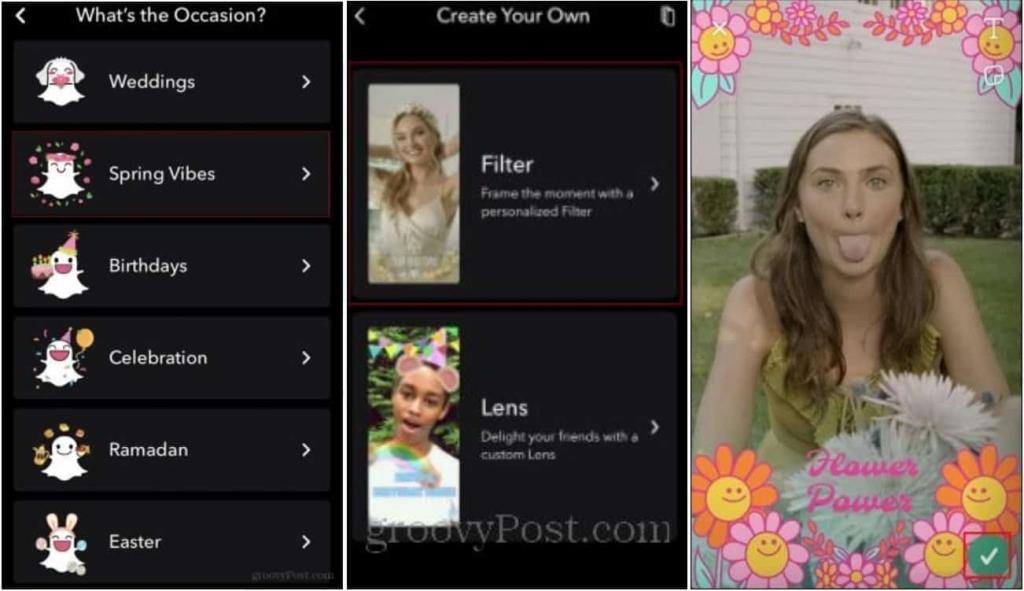
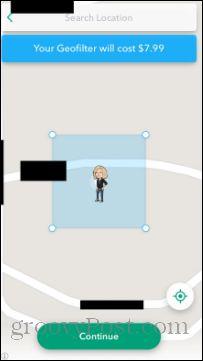
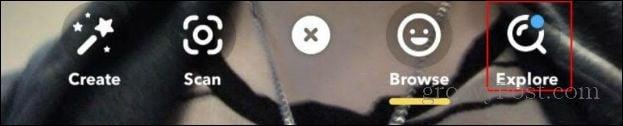
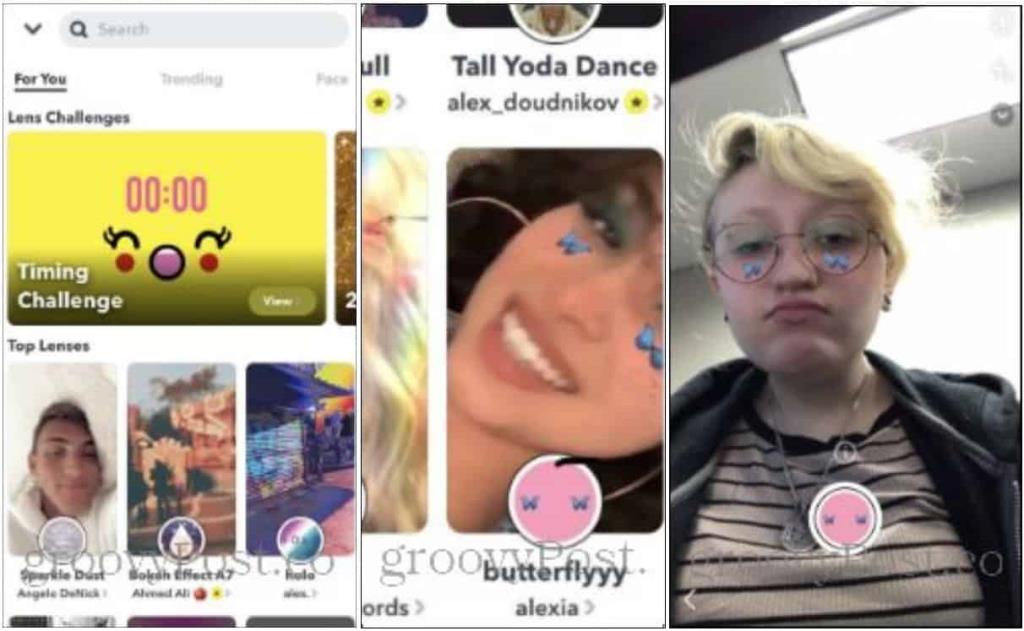




![[100% löst] Hur åtgärdar jag meddelandet Fel vid utskrift i Windows 10? [100% löst] Hur åtgärdar jag meddelandet Fel vid utskrift i Windows 10?](https://img2.luckytemplates.com/resources1/images2/image-9322-0408150406327.png)




![FIXAT: Skrivare i feltillstånd [HP, Canon, Epson, Zebra & Brother] FIXAT: Skrivare i feltillstånd [HP, Canon, Epson, Zebra & Brother]](https://img2.luckytemplates.com/resources1/images2/image-1874-0408150757336.png)